在CAD软件中,我们在绘图的时候,总会使用到CAD鼠标功能,CAD鼠标功能结合快捷命令的时候,给我们的绘图带来很大的方便,在软件中,CAD鼠标功能的设置都有哪些呢?我们该如何去操作?
CAD鼠标功能的设置:
一、鼠标左键
当我们打开一张CAD图纸的时候,单击【鼠标左键】,我们就可以在图纸中拾取对象。
二、鼠标滚轮
在我们使用CAD的时候,我们可以通过鼠标的中键(滚轮)来帮我们完成CAD图纸的缩放、全图显示等等的功能,非常方便。
三、鼠标右键确定
当我们在命令行中输入快捷命令之后,我们除了可以按回车键来进行确认之外,还可以单击鼠标右键来确定命令。不过这个是需要进行设置的。
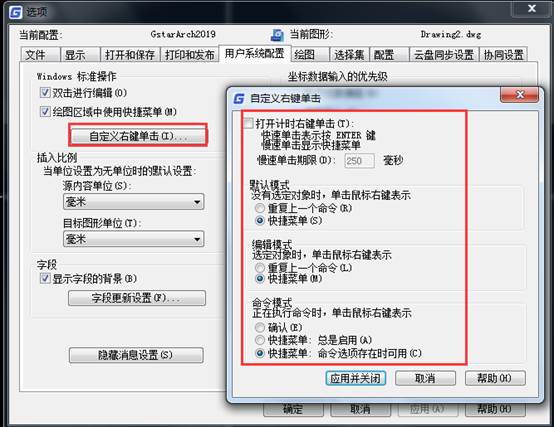
四、鼠标右键快捷菜单
当我们在CAD中单击鼠标的右键时,就可以快速的唤出CAD快捷菜单,方便我们的操作。
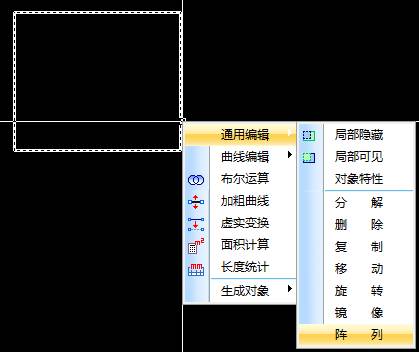
除了以上的几种操作之外,鼠标在CAD中还有以下几种用法:
进入对象编辑窗口:双击鼠标左键
复制对象:选中图形,按住鼠标左键拖动,按住Ctrl,松开鼠标左键
快速打开对象捕捉快捷菜单:Shift+鼠标右键
移动、复制或粘贴为块:选中图形,按住鼠标右键拖动,选择移动、复制或粘贴块
CAD全图显示:双击鼠标滚轮
CAD动态平移:【Ctrl】+按住滚轮,移动确定方向,松开滚轮。
以上就是在CAD绘图软件中,我们在绘制图纸的时候,可以使用到CAD鼠标功能的设置,辅助我们进行图纸的绘制,很方便。今天就介绍这么多了。安装浩辰CAD软件试试吧。更多CAD教程技巧,可关注浩辰CAD官网进行查看。

2020-01-03

2019-12-03

2019-09-26
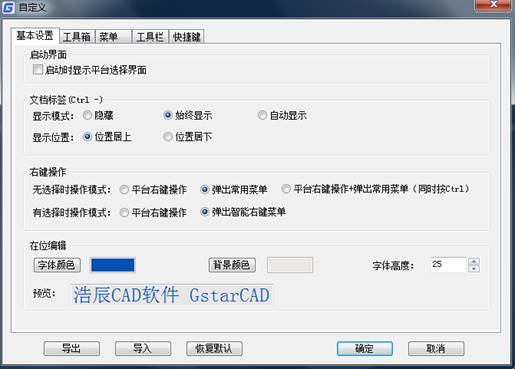
2019-08-15
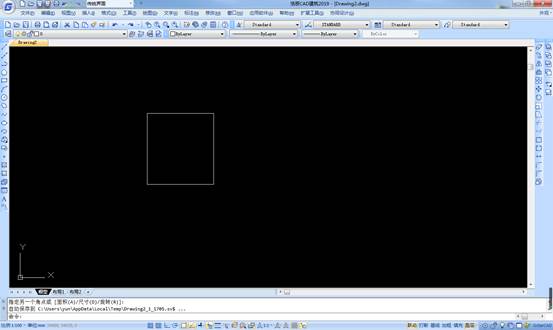
2019-07-31

2019-07-10

2018-10-22
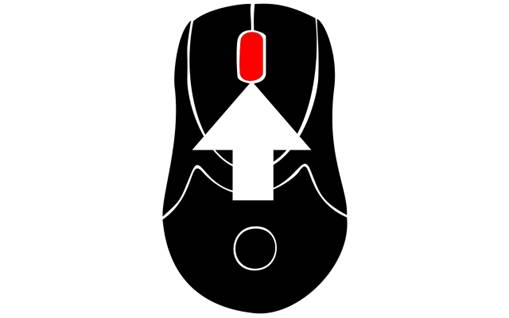
2018-07-30
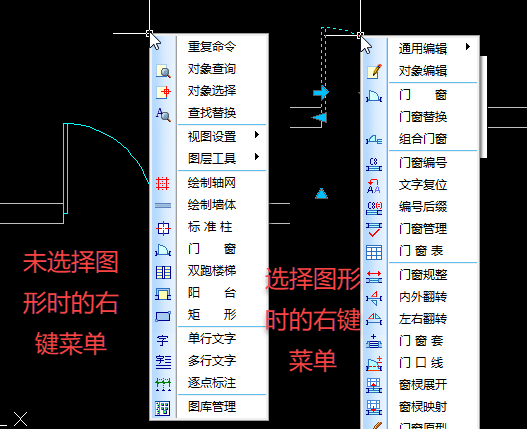
2019-05-08

2024-05-09

2024-05-08
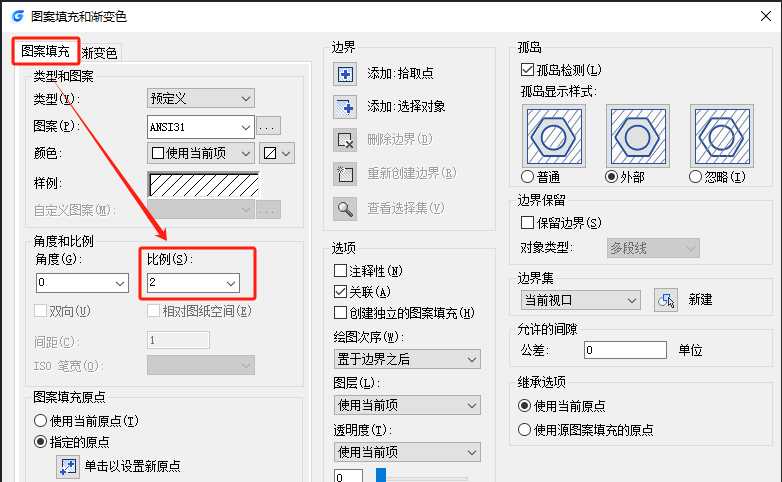
2024-05-07
